In diesem Tutorial erkläre ich Ihnen kurz und bündig, wie Sie einen Benutzer in Windows 11 hinzufügen oder löschen können. Dies ist ein Vorgang, den jeder durchführen kann, da er ebenso einfach wie kurz ist.
Wie fügt man einen Benutzer unter Windows 11 hinzu?
Ich werde damit beginnen, die Lösung für das Hinzufügen eines Benutzers zu Ihrem Windows 11-Profil zu erläutern. Es dauert nicht länger als ein paar Minuten, um diesen Vorgang durchzuführen, da Sie nur die Einstellungen benötigen. Um den Vorgang erfolgreich abzuschließen, empfehle ich Ihnen, die folgenden Schritte der Reihe nach und sorgfältig zu befolgen:
- Wählen Sie zunächst das Windows-Startmenü und gehen Sie dann zu den Einstellungen.
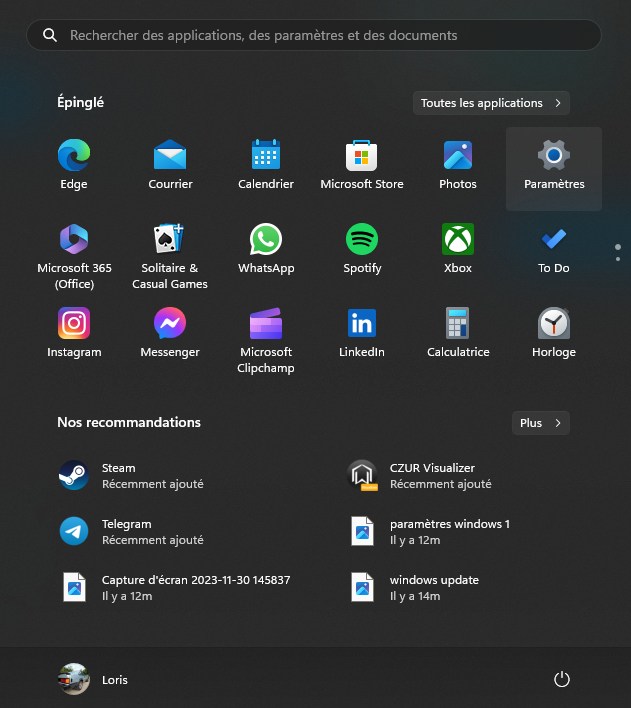
- Gehen Sie danach zum Abschnitt “ Konten„, der sich am linken Rand des Fensters befindet.
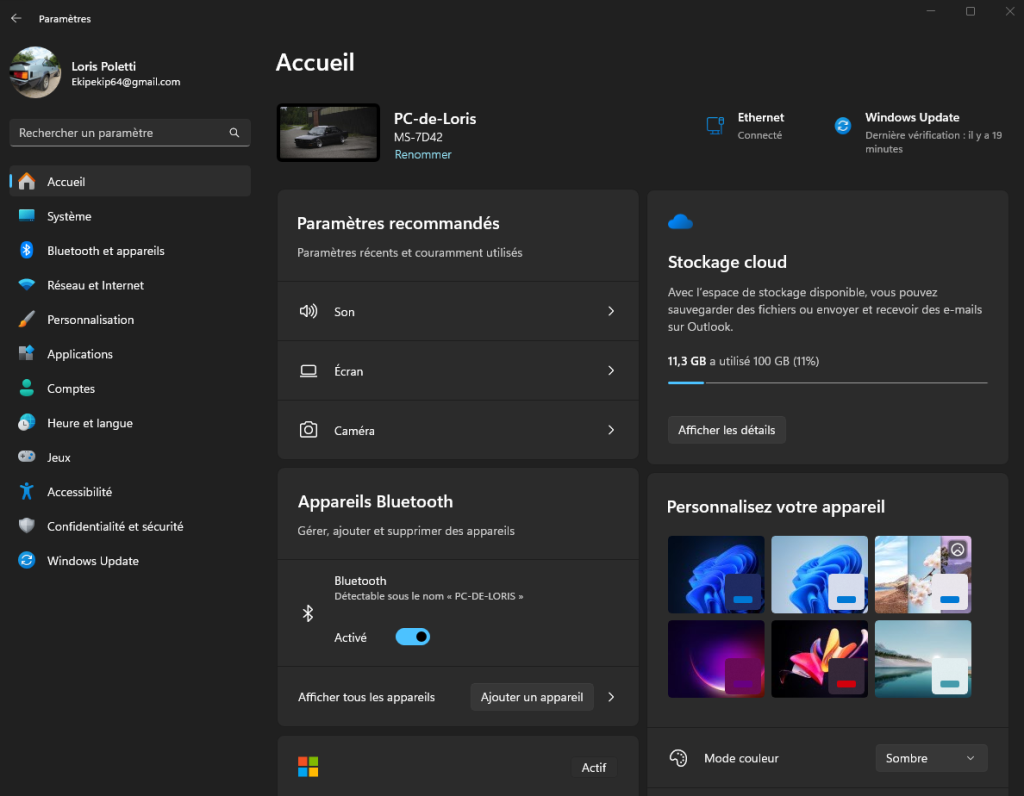
- Scrollen Sie nach unten, bis Sie die Option Familie finden, und klicken Sie darauf.
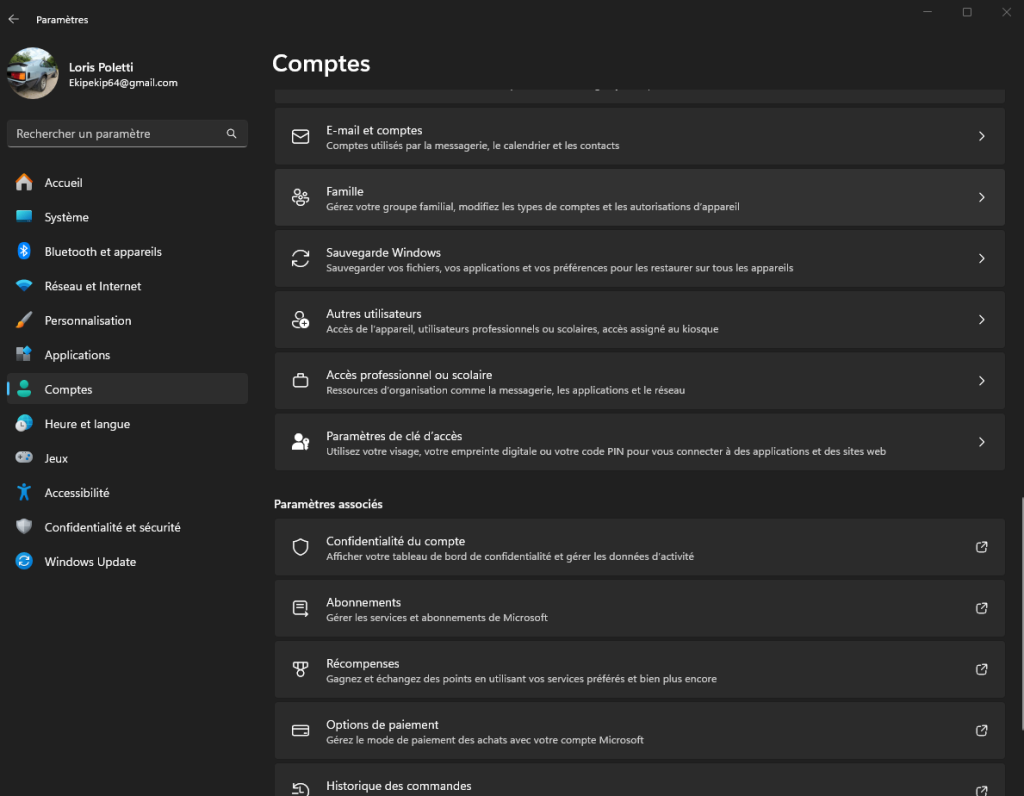
- Als Nächstes klicken Sie einfach auf Person hinzufügen und geben die persönlichen Daten ein.
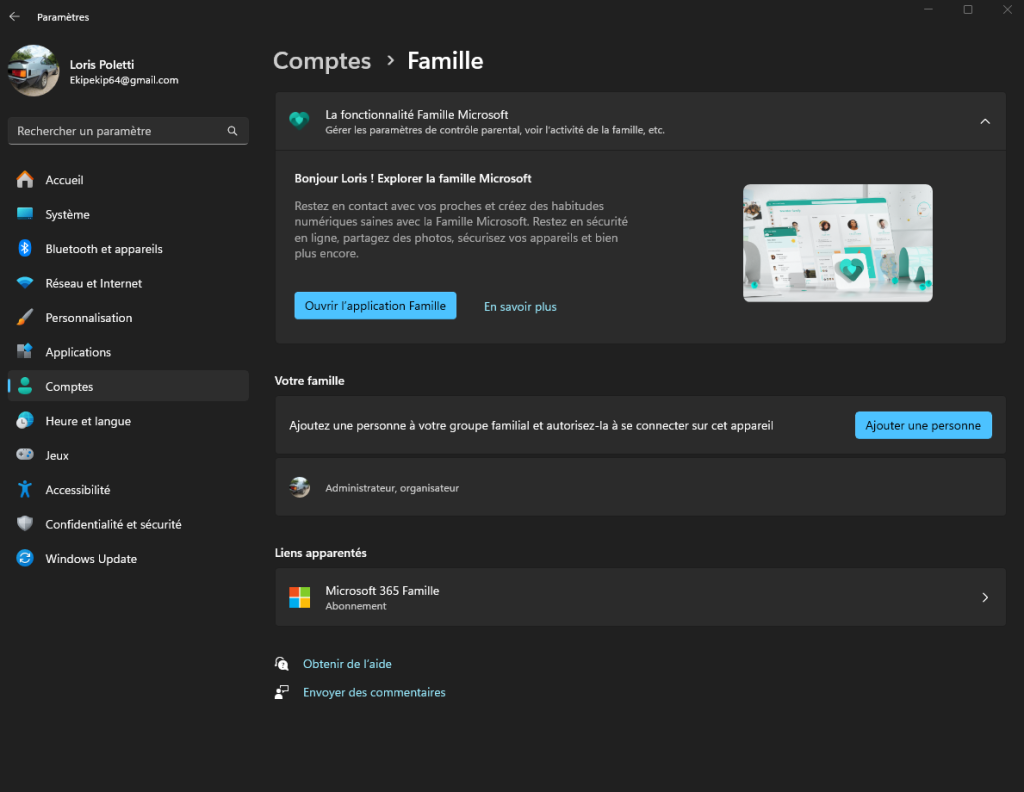
Sie wissen nun, wie man ein Konto unter Windows 11 hinzufügt. Sehen wir uns nun an, wie man einen oder mehrere Benutzer löscht.
Wie man einen Benutzer unter Windows 11 löscht
Das Löschen eines Windows 11-Kontos basiert im Wesentlichen auf demselben Verfahren wie das Hinzufügen eines Kontos. Auch hier ist es sehr einfach, wenn Sie meine Anweisungen korrekt befolgen. Hier sind die Schritte, die Sie ausführen müssen, damit der Vorgang reibungslos abläuft:
- Gehen Sie zu den Einstellungen von Windows 11 und wählen Sie Konten.
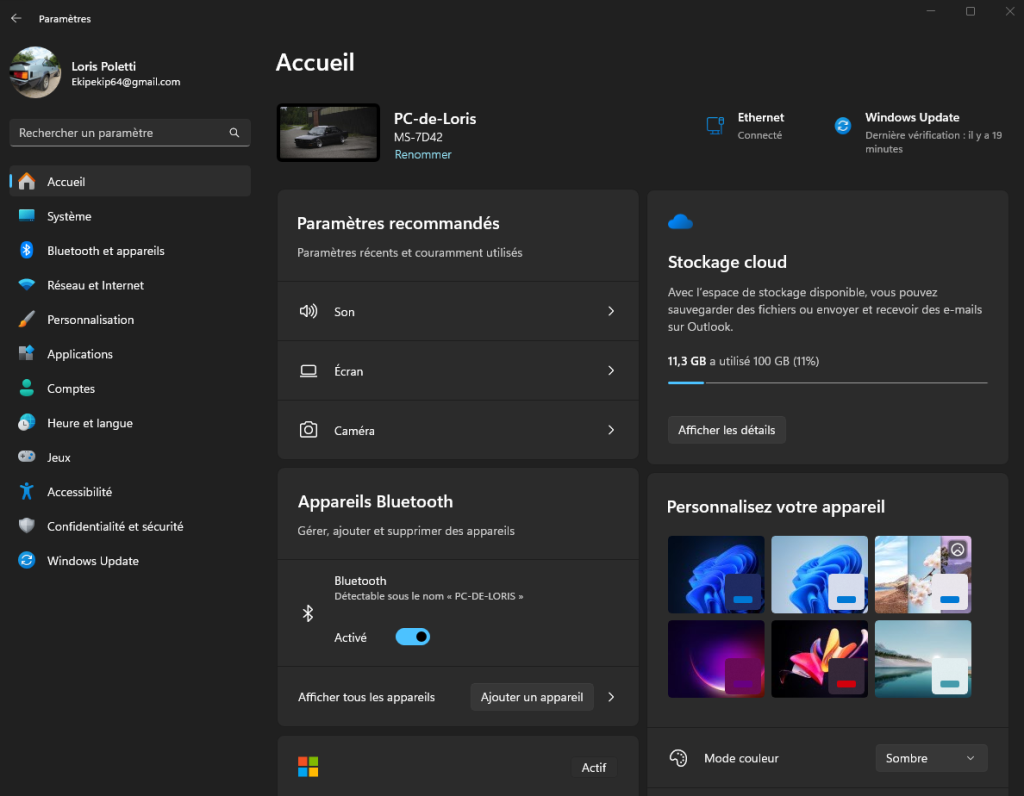
- Wählen Sie dann Weitere Benutzer.

- Sie haben dann Zugriff auf alle Windows-Benutzer auf Ihrem PC, wählen Sie das Konto aus, das verschwinden soll.
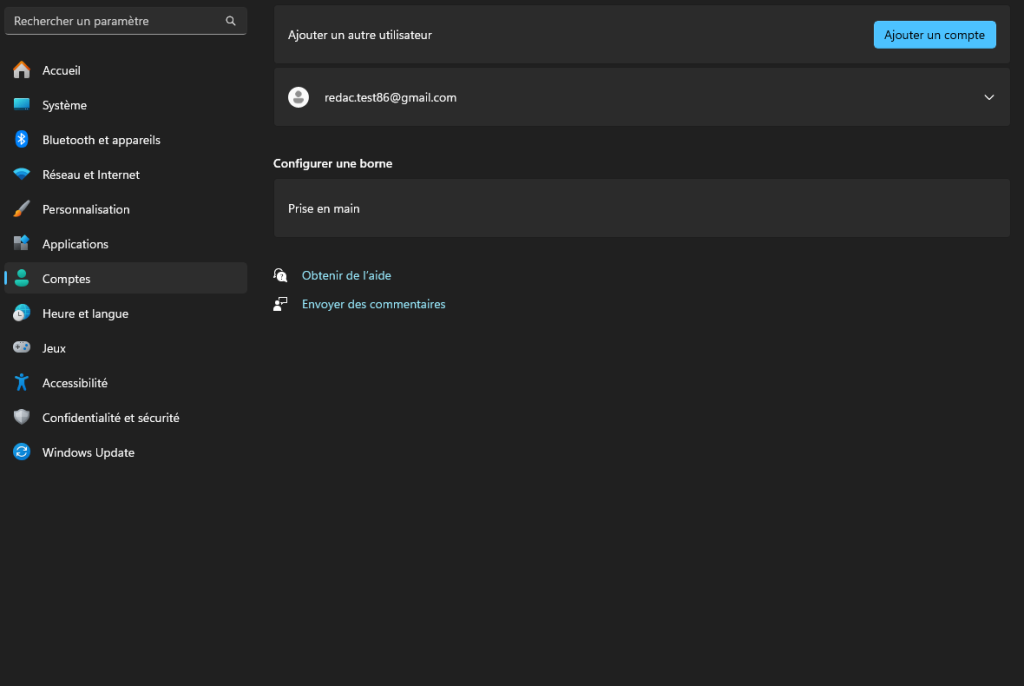
- Nachdem Sie auf dieses geklickt haben, wählen Sie Löschen.
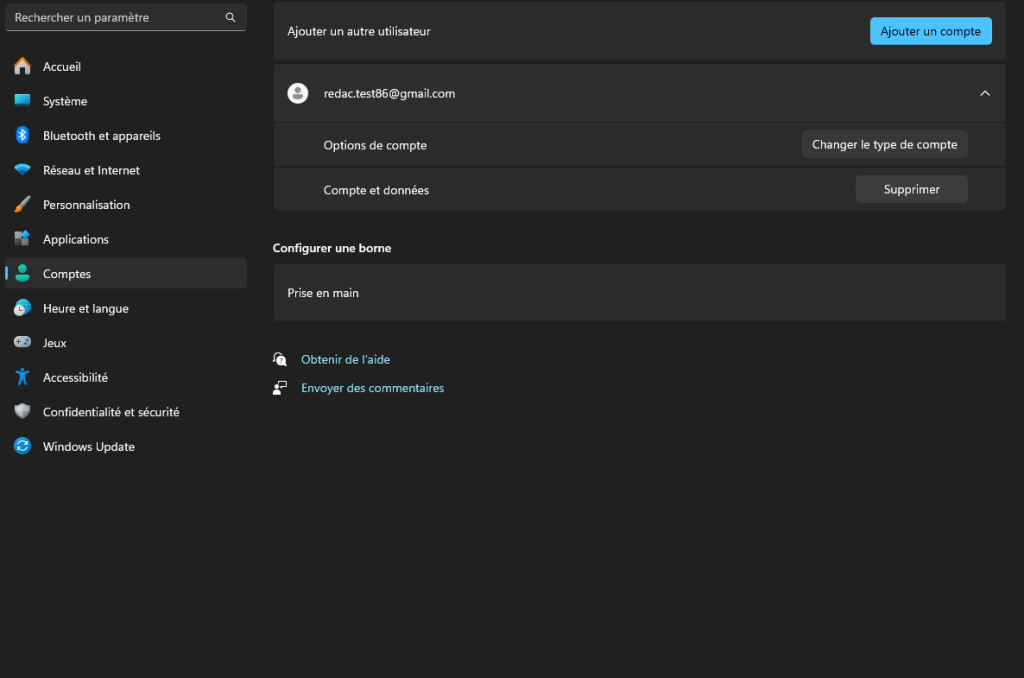
Nun können Sie alle Konten löschen, die Sie nicht mehr benötigen.






